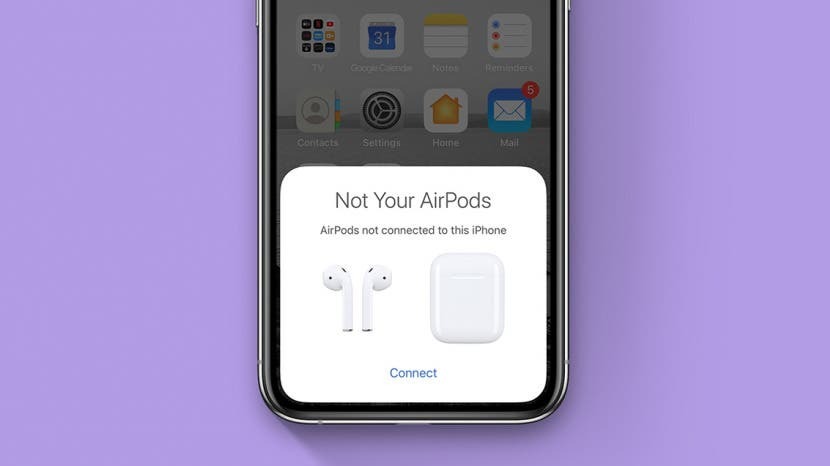
AirPods se isključuju, ne rade, ne povezuju se ili preskaču? Evo nekih uobičajenih problema s AirPodsima i njihovih jednostavnih rješenja. Bilo da imate problema s Airpods, AirPods 2nd Generation ili AirPods pro, imamo vas pokrivene. Između dijeljenje vaših AirPods slušalica s uređajima drugih ljudi i koristeći dva seta AirPods slušalica s jednim iPhoneom, možete dobiti mnogo kilometraže od svog skupa. No, iako su obično pouzdanije od drugih pravih bežičnih slušalica, ponekad ćete morati riješiti probleme s AirPodom. Tu smo da pomognemo.
Povezano: Vodič za Apple AirPods, AirPods 2 i AirPods Pro: punjenje, uparivanje, postavljanje, korištenje, više
Kako popraviti AirPods kada ne rade
Što je u ovom članku:
- AirPods se isključuju
- AirPods se ne povezuju s iPhoneom
- AirPods se ne povezuju s računalom
- Pronađite izgubljeni AirPod
- Jedan AirPod ne radi
- Kako očistiti slušalice AirPods, AirPods 2. generacije ili AirPods Pro
AirPods se i dalje isključuju
Ako imate problema s vezom na AirPod-u gdje zvuk zapinje ili preskače, niste sami. Iako AirPods ponekad mogu raditi i do 100 stopa od svog uparenog iPhonea, u praksi se fizičke prepreke i smetnje često ispreču na putu. Bežični sustavi su ranjivi na ovu vrstu problema, a mnogi ljudi to prijavljuju. Evo koraka za isprobavanje:
- Stavite svoje AirPods u kutiju za punjenje, zatvorite poklopac, pričekajte nekoliko sekundi, a zatim ih izvadite i pokušajte ponovno. To govori AirPodsima da resetiraju svoju bežičnu vezu međusobno i s vašim iPhoneom.
- Pokušajte premjestiti AirPods blizu iPhonea. Ako ovo uspije, onda su problem vjerojatno bile radio smetnje ili slaba baterija.
- Provjerite jesu li vaši AirPods napunjeni. Niska razina baterije može otežati povezivanje, osobito sa starijim slušalicama AirPods.
- Isključite Bluetooth, a zatim ga ponovno uključite. To možete učiniti iz Kontrolnog centra. (vidjeti Kako otvoriti kontrolni centar). Jednostavno dodirnite ikonu Bluetooth da biste ga isključili, pričekajte nekoliko sekundi, a zatim ga ponovno uključite.
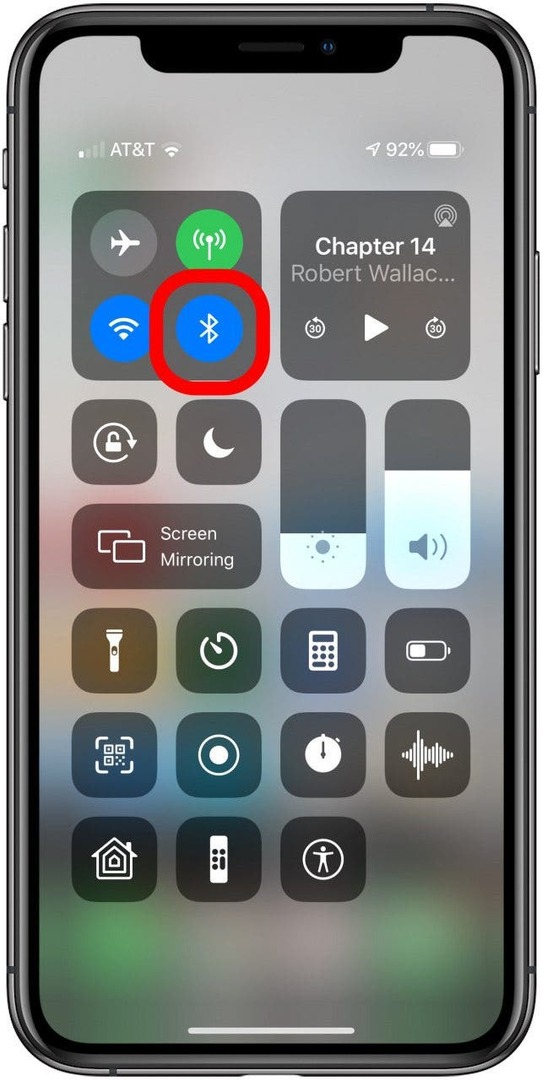
- Možete pokušati isključiti Wi-Fi svog iPhonea dok slušate. To će smanjiti radio smetnje. Očito to nije dugoročno rješenje, ali ako funkcionira onda možete biti sigurni da su radio smetnje vaš problem.
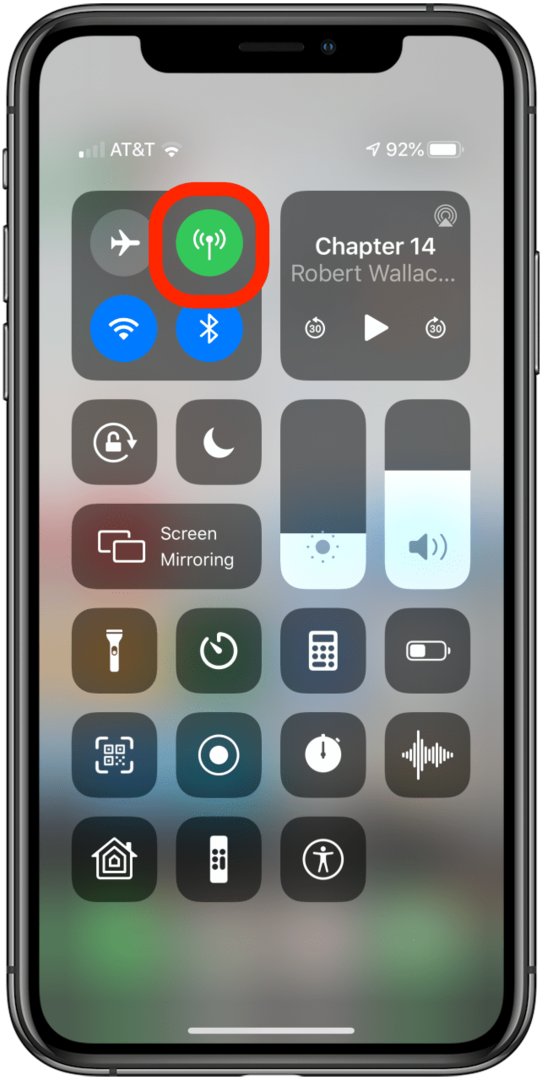
- Potražite druge izvore radio smetnji u svom okruženju, kao što su mikrovalne pećnice, bežični telefoni, voki-toki ili fluorescentna svjetla. Ako imate jedan od ovih, pokušajte se odmaknuti od njega ili ga isključiti.
- Smanjite radio smetnje u svom domu prebacivanjem svog Wi-Fi usmjerivača na onaj koji koristi pojas od 5,0 GHz umjesto 2,4 GHZ, a ako imate Wi-Fi mrežu od 5,0 GHZ, postavite onoliko svojih uređaja da je koriste moguće.
Obrazloženje: Bluetooth i AirPlay (vaši AirPods koriste oboje) su radio tehnologije koje odašilju propusnost od 2,4 GHz, opseg koji također koristi 2,4 GHz Wi-Fi. Svaki put kada Bluetooth ili AirPlay uređaj uspostavi novu vezu, on skenira raspon od 2,4 GHz za neiskorišteni 'tihi' dio bend. S puno računala i Bluetooth uređaja u istom području, bend može postati bučan, poput sobe u kojoj svi izvikuju informacije naprijed-natrag. Kada isključite Bluetooth na svom iPhoneu, sve što je povezano s vašim iPhoneom se prekida i utihne. Kada ga ponovno uključite, svi oni skeniraju raspon kako bi mogli koristiti tihi dio. Ono što to ne radi, može pomoći prebacivanje uređaja iz raspona od 2,4 GHz u raspon od 5,0 GHz.
Ako vaš problem i dalje postoji iako ste posjetili više okruženja, onda vjerojatno nije problem s bežičnim smetnjama. Pokušajmo s nekim fizičkim i softverskim popravcima.
Provjerite jesu li vaši AirPods zadani audio uređaj
Uraditi ovo:
- Stavite svoje AirPods i pokrenite glazbu.
- Otvorite izbornik AirPlay kojemu možete pristupiti dodirom na Ikona AirPlay ovdje na slici u kontrolnom centru, ali također dostupno u vašoj aplikaciji audio playera.
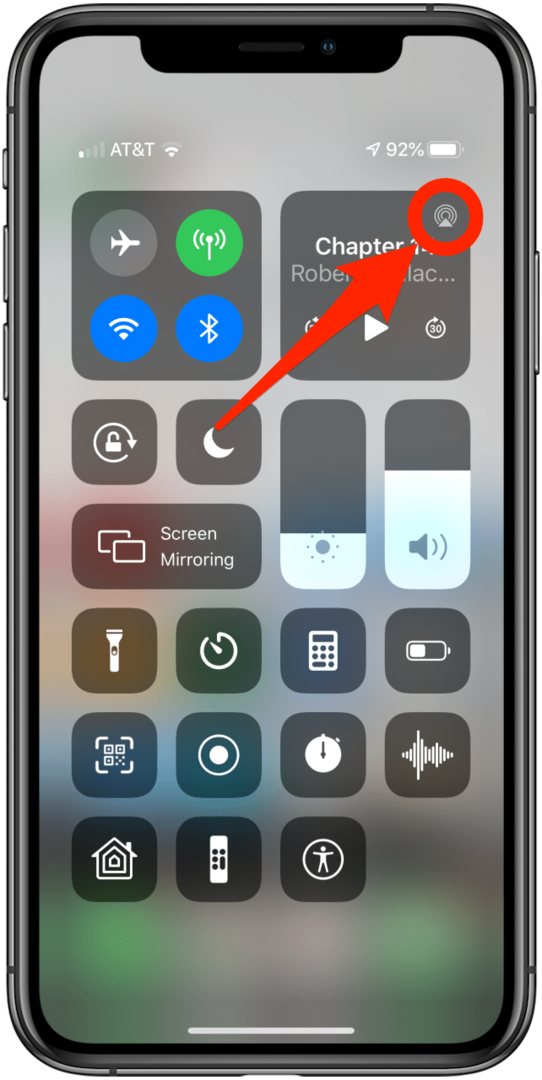
- Provjerite jesu li vaši AirPods provjereni.
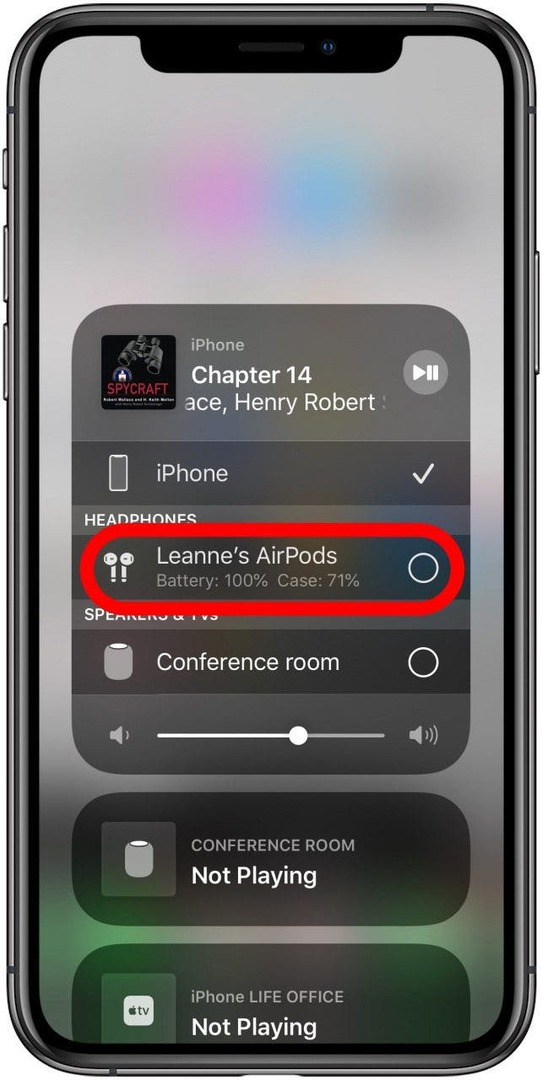
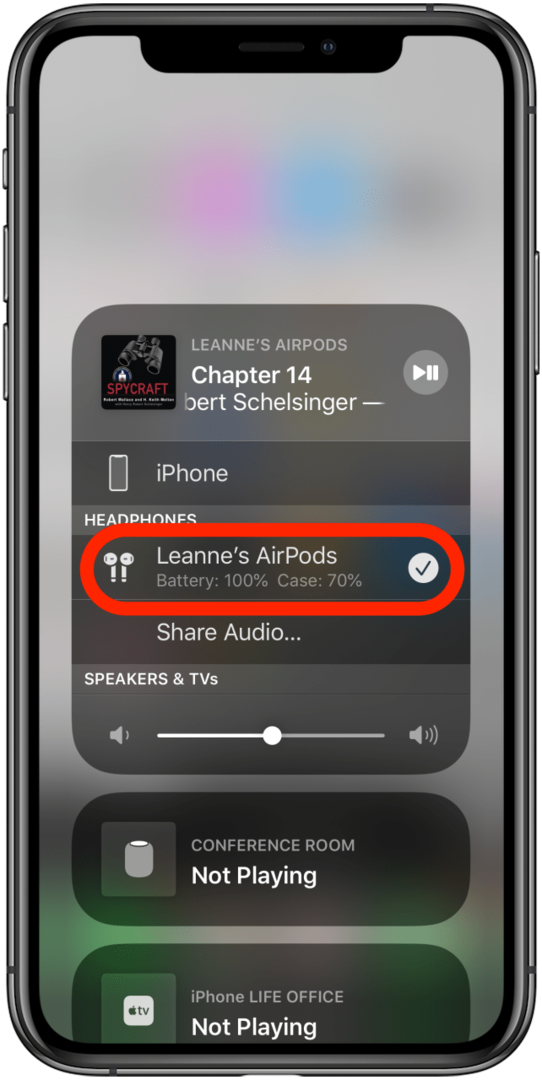
Dodatni koraci za sprječavanje isključivanja vaših AirPods slušalica:
Ako i dalje ne radi dosljedno, isprobajte ove dodatne trikove:
- Očistite svoje AirPods slušalice (ispod). To može riješiti iznenađujući broj problema.
- Možda želite provjeriti svoje Postavke audio usmjeravanja poziva.
- Resetirajte svoje Airpods. Brzo je i relativno jednostavno, a često rješava niz problema.
AirPods se ne povezuju s iPhoneom
Bez brige. Ako se vaši AirPods, AirPods 2nd Generation ili AirPods Pro ne povezuju s vašim iPhoneom ili iPadom, samo prođite kroz ovaj popis prijedloga. Ne morate ih sve raditi. Zaustavite se kada se čini da je problem riješen.
- Ažurirajte svoj uređaj na najnoviji operativni sustav. Vaši iOS uređaji moraju imati iOS 12.2 ili noviji. Android, Windows i drugi uređaji obično su stabilniji i često imaju bolje veze kada su ažurirani.
- Provjerite je li Bluetooth uključen: otvorite kontrolni centar i provjerite je li ikona Bluetooth označena (vidi gore).
- Vratite AirPods u kutiju i provjerite je li svjetlo indikatora uključeno. Ako je isključen i neće se ponovno uključiti kada ponovno otvorite kućište, onda je baterija u kućištu za punjenje možda prazna. Pokušajte napuniti futrolu za AirPods.
- Ako je vaša torbica mrtva, provjerite radi li kabel (ili bežični punjač) koji koristite za punjenje vašeg AirPod kućišta. Isprobajte sa svojim iPhoneom i provjerite počinje li se puniti iPhone. Možda biste željeli znati kako provjerite status svojih AirPods slušalica kada su povezani, kako bi se to spriječilo u budućnosti.
Zatvorite kućište s AirPodsima unutra. Pričekajte najmanje trideset sekundi. Zatim otključajte iPhone i otvorite futrolu za AirPods u blizini. Ako se na vašem iPhoneu ne pojavi dijaloški okvir za povezivanje, držite gumb na stražnjoj strani kućišta dok statusna lampica ne zatreperi žuto, a zatim zatreperi bijelo. Zatim zatvorite kućište i ponovno ga otvorite pored svog iPhonea. Trebao bi se pojaviti skočni prozor koji će vas voditi kroz povezivanje. Nadamo se da će to riješiti vaš problem!
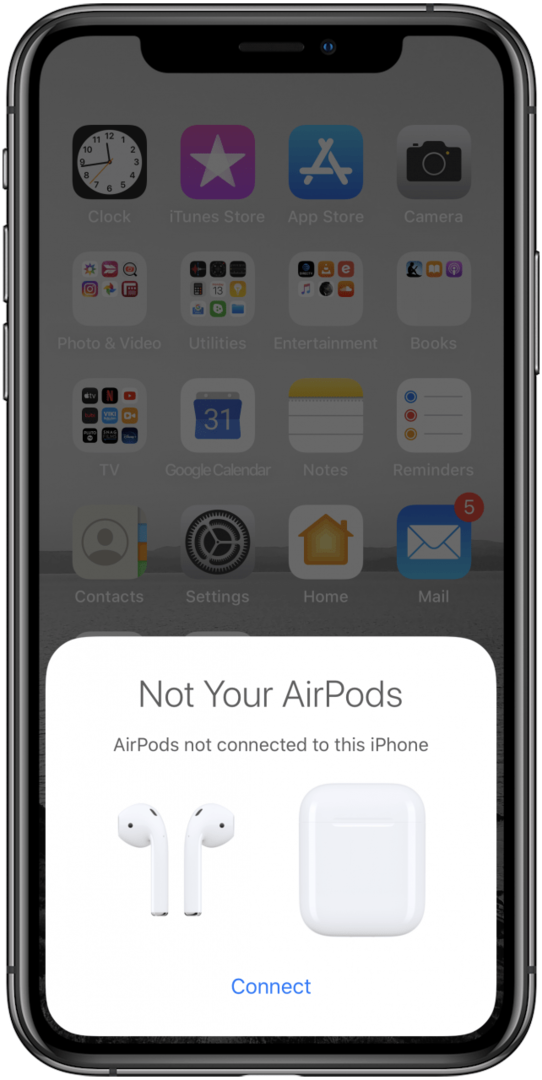
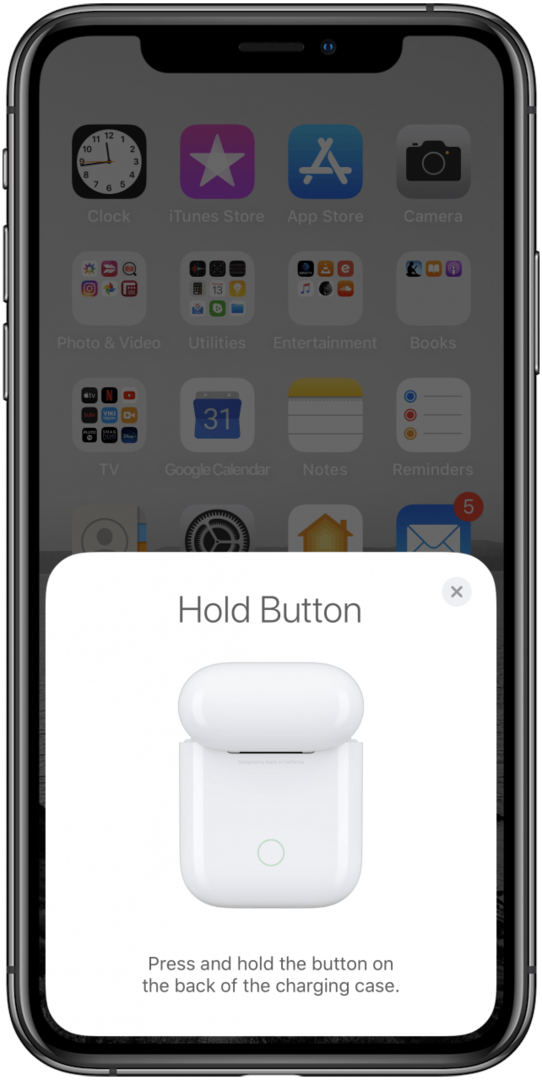
- Ako to nije uspjelo, onda Resetirajte svoje AirPods slušalice. Time se vraćaju na tvorničke postavke. To je i jednostavno i brzo za napraviti, ali je destruktivno za vaše postavke, pa ćete možda morati dajte naziv svojim AirPods slušalicama i promijenite svoje Postavke za AirPods.
AirPods se ne povezuju? Recite svojim uređajima da ih zaborave, a zatim se ponovno povežite
- Ako su svi vaši Apple uređaji prijavljeni na iCloud s istim Apple ID-om, to trebate učiniti samo na jednom uređaju. Svi drugi Apple uređaji koji koriste isti Apple ID također će zaboraviti AirPods.
- Da biste zaboravili svoje AirPods na Apple Watchu, otvorite Postavke > Bluetooth.
- Dodirnite Ikona informacija pored vaših AirPods slušalica (izgleda kao zaokružen i).
- Zatim dodirnite Zaboravite ovaj uređaj.
- Da biste zaboravili svoje AirPods na Macu, otvorite Postavke sustava.
- Odaberi Bluetooth.
- Zatim kliknite na x pored AirPods slušalica.
- Sada kada su svi drugi uređaji zaboravili AirPods, popravite AirPods sa svojim iPhoneom koristeći gornje upute.
AirPods se ne povezuju s računalom
Može biti teško natjerati AirPods da se povežu s vašim Macom. Ponekad kada otvorite kućište i približite ga računalu, AirPods se nikada ne pojavljuju u Bluetooth izborniku, tako da ih ne možete upariti. Evo zaobilazno rješenje: provjerite koriste li vaš Mac i vaš iPhone (ili iPad) isti Apple ID i povezani s internetom, a zatim:
- Uparite AirPods sa svojim iPhoneom (ili iPadom) tako da ih približite, otvorite poklopac futrole za punjenje AirPods i slijedite upute na zaslonu.
- Zatvorite futrolu za AirPods.
- Pričekajte dok AirPods ne nestanu s AirPlay izbornika vašeg iPhonea ili iPada.
- Provjerite popis Bluetooth uređaja vašeg Maca. Vaš Apple ID i iCloud mogu sinkronizirati znanje vašeg iPhonea o AirPods-ima s Mac-om.
- Kada se to dogodi, vidjet ćete svoje AirPods na Macovom popisu Bluetooth uređaja (System Preferences > Bluetooth).
- Možda ćete morati ponovno pokrenuti Mac ako se ne pojavi odmah.
Pronađite izgubljeni AirPod
Ne možete pronaći AirPod? Nema problema! Slijedite jednostavne korake u ovom članku: Kako pronaći izgubljeni AirPod.
Jedan AirPod ne radi
Čini se da mnogi ljudi dožive da lijevi AirPod ne radi, ali čak i ako je onaj pravi za vas, imamo pravi savjet za vas. Za to bi mogli biti odgovorni svi razlozi gore navedeni u odjeljku Isključivanje slušalica AirPods. Ipak, ako se tihi AirPod uopće ne uključuje, potrebno je isprobati nekoliko dodatnih koraka.
- Otvori Postavke App.
- Dodirnite Bluetooth.
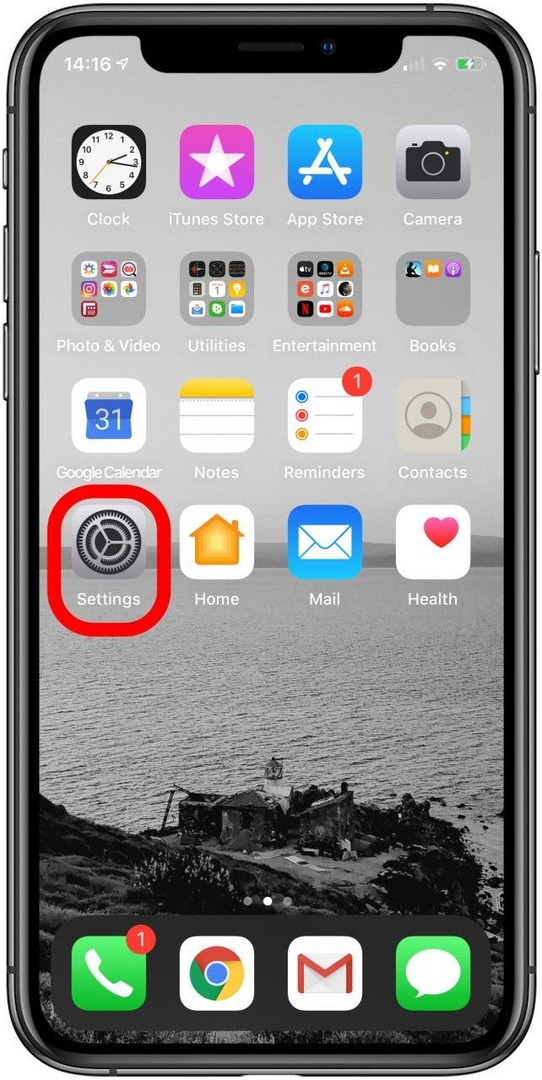
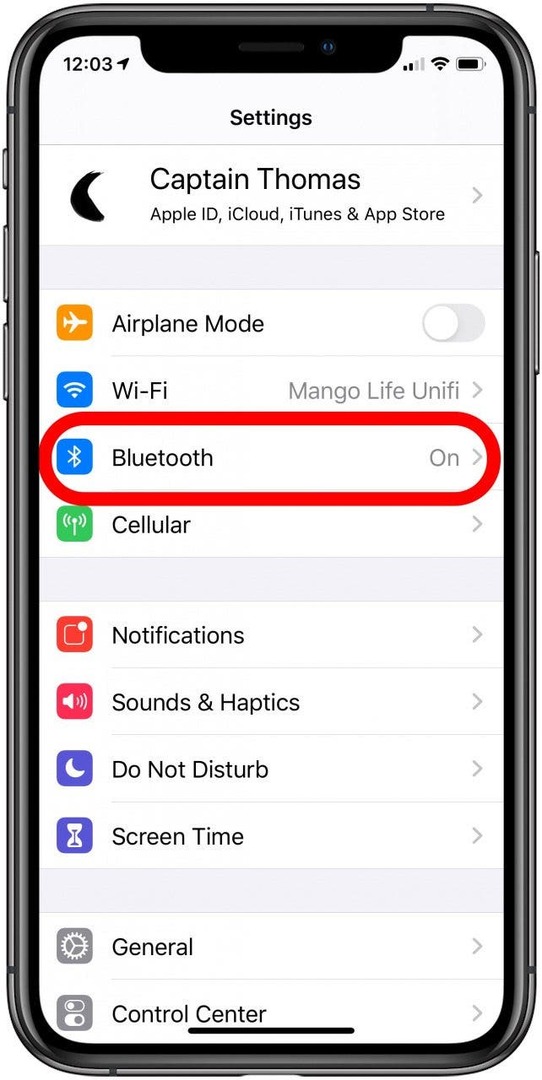
- Dodirnite zaokružio i pored vaših AirPods slušalica.
- Dodirnite Zaboravite ovaj uređaj.
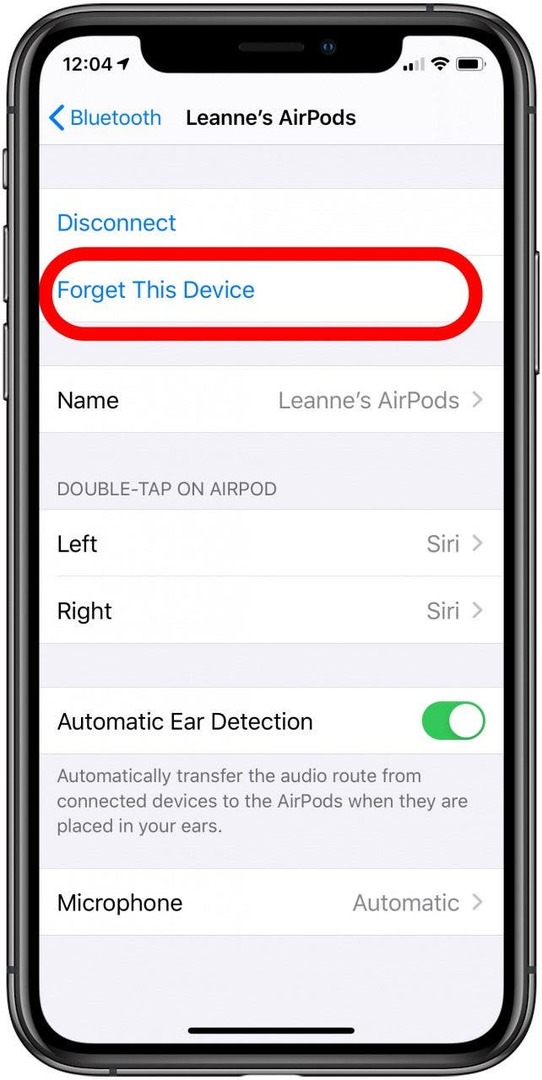
- Vratite AirPods u kutiju za punjenje, zatvorite poklopac i pričekajte oko pola minute. Zatim ponovno otvorite vrh.
- Pritisnite i držite tipku na stražnjoj strani slušalica AirPods dok statusna lampica ne počne treptati bijelo.
- Ponovno spojite AirPods tako da ih približite svom iPhoneu i otvorite poklopac.
- Ako to ne uspije, idite na isti izbornik Bluetooth postavki kao gore i isključite automatsko prepoznavanje uha. AirPods počnu reproducirati zvuk tek kada otkriju da su stavljeni u vašu godinu. Ako ne prepoznaju točno jesu li u uhu ili ne, možda se neće uključiti. Isključivanje automatskog otkrivanja ušiju značit će da će ostati uključeni sve vrijeme kada nisu u kućištu. To će negativno utjecati na trajanje baterije jer AirPod neće spavati kada ga izvadite iz uha.
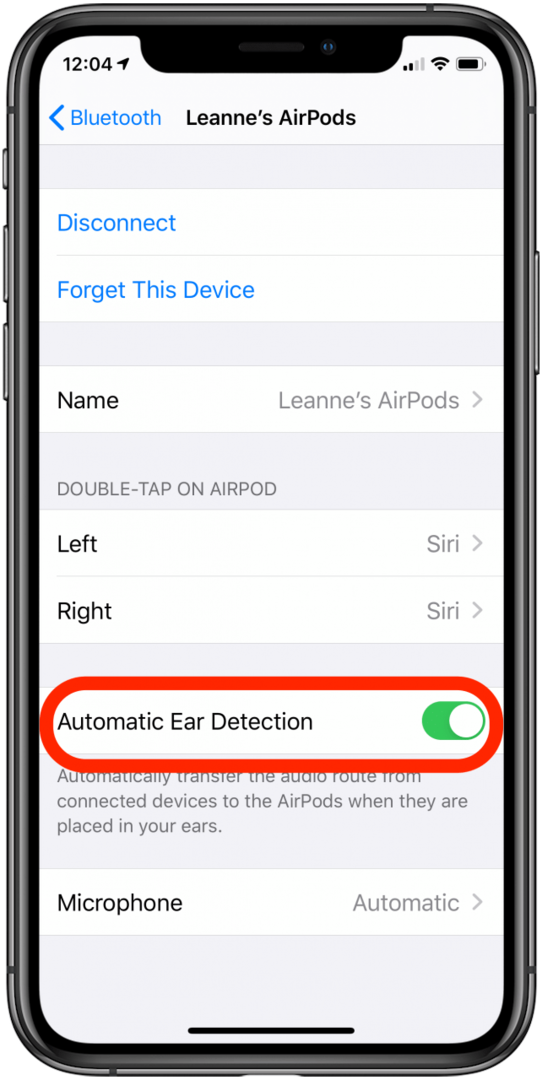
Imate li ušnog voska u svojim AirPods slušalicama? Ne brinite, neću vam pokazati odvratne slike svojih AirPods slušalica. Znate kako to izgleda. Čišćenje vaših AirPods slušalica može riješiti probleme koji se na površini ne čine povezanima, kao što su problemi s povezivanjem i slab zvuk. Također je higijenski! Započnimo.
- Očistite AirPods tako da ih nježno obrišete krpom koja ne ostavlja dlačice (kao što biste koristili na naočalama).
- Nemojte koristiti vodu, a pogotovo nemojte koristiti sapun! Mogli biste uzrokovati trajnu štetu. AirPods Pro su vodootporni, za razliku od ranijih modela, no ipak je bolje ne koristiti vodu ili otapala prilikom čišćenja. Otpornost na vodu se s vremenom troši i bit će ozbiljno ispitana bilo kojim sapunom ili sličnim sredstvom. Umjesto toga, za loše mrlje možete lagano navlažiti svoju krpu koja ne ostavlja dlačice, ali ako to učinite, nemojte vraćati svoje AirPods u kutiju za punjenje dok se definitivno ne osuše! Voda u kućištu za punjenje može dovesti do električnih kratkih spojeva koji će izbrisati vaše AirPods slušalice.
- Ako trebate ukloniti prljavštinu iz otvora zvučnika, pokušajte koristiti kit za montažu (npr ovaj) da zgrabite taj gun i podignete ga. Kit za montažu trebao bi biti dovoljno gust da ne ostavlja ništa na površini vašeg zvučnika, a plava boja će ga razlikovati od prljavštine.
Nadamo se da vam je ovaj vodič za rješavanje problema pomogao da riješite svoj problem. Ako nije, vjerojatno se trebate obratiti Appleovoj podršci. Također možete pogledati naš članak o što učiniti ako vaš AirPods mikrofon ne radi ili kako spriječiti da vam AirPods ispadnu. Sretno! Sljedeći, naučite nekoliko načina za provjeru razine baterije vaših AirPods slušalica.